
如果希望让一台 Mac 访问另一台 Mac 上的文件,就可以使用 Mac 的文件共享功能。
而且不仅是 Mac 之间,甚至用 iPhone、iPad、Windows PC 都可以访问 Mac 的共享文件。
首页要保证共享文件的 Mac 和另一台设备(iPhone/iPad/Windows)都处于同一局域网下,也可以理解为都连的同一个路由器 Wi-Fi。
开启文件共享的 Mac 要怎么设置?
在需要共享文件的 Mac 上打开「系统偏好设置-共享」,在左侧选项栏勾选「文件共享」。这时候右侧的文件共享就会显示打开的状态。然后会有一串类似 [smb://xxxxxx.lan]这样的地址,这就是这台 Mac 的共享网络地址。
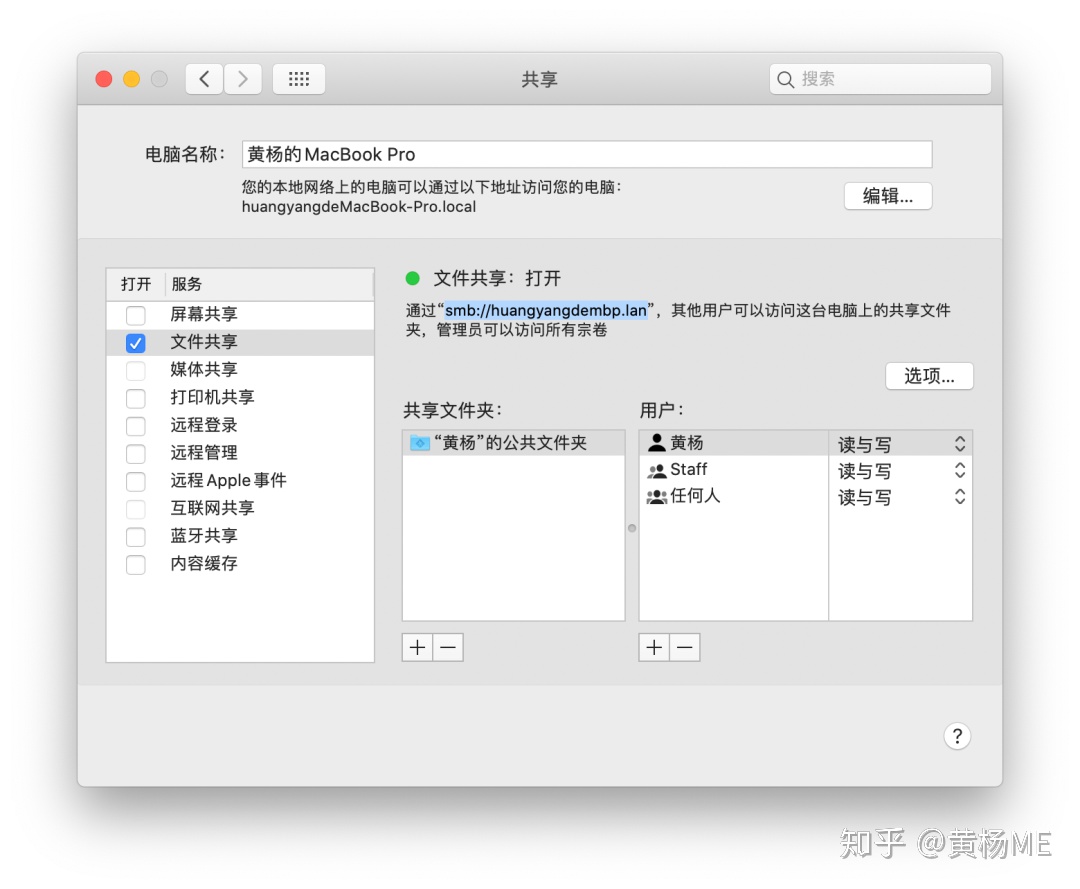
再下面会显示共享的文件夹,一般默认有一个「xx的公共文件夹」,可以添加这台 Mac 的其他文件夹作为共享文件夹。比如我添加了「下载」文件夹。在右侧「用户」可以设置其他 Mac 访问这个文件夹的权限设置。比如管理员用户(黄杨)可以读和写,其他用户只读。
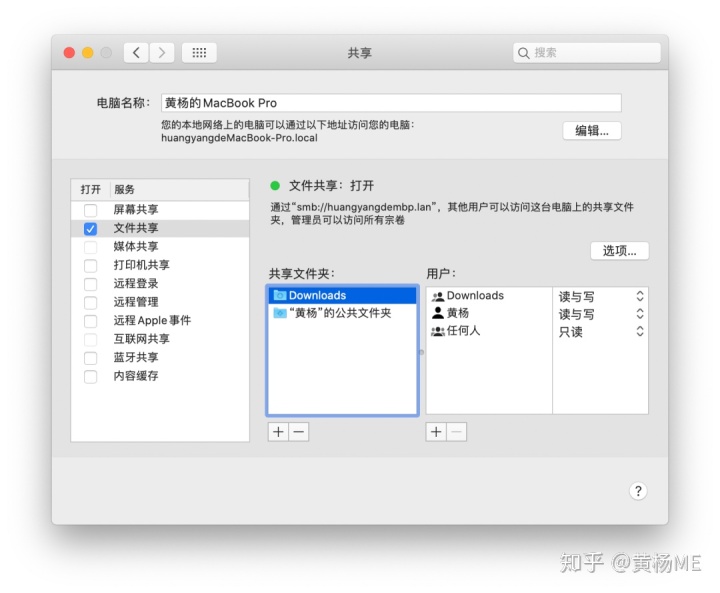
如果希望其他设备以客人用户登陆共享,而不是以管理员或普通账户登陆,可以在「用户与群组」中,把「客人用户」勾选「允许客人用户连接到共享文件夹」。
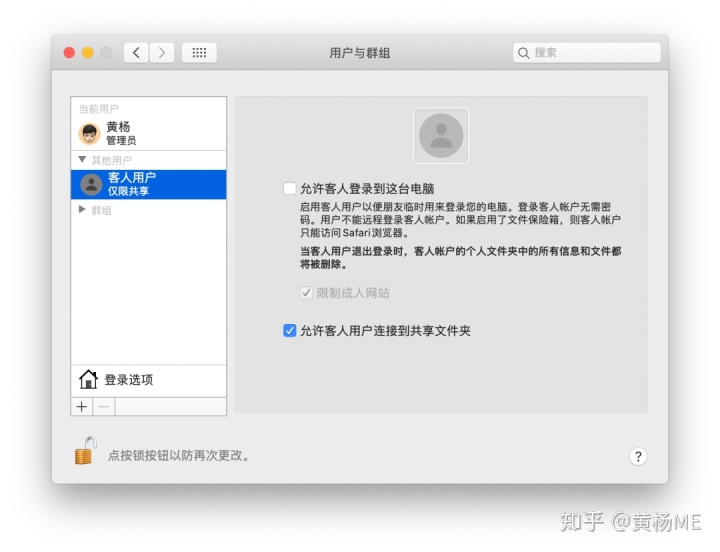
另一台 Mac 怎么访问开了文件共享的 Mac 呢?
在另一台 Mac 上打开访达,点左侧的「位置-网络」图标,就能看到同一局域网打开了「文件共享」的 Mac。

双击打开这台 Mac 的图标,第一次需要「连接身份」。不同账户类型获取的文件夹访问权限不一样。
选择「客人用户」,不需要验证就能访问开启共享 Mac 的共享文件夹(例子中的公共文件夹和下载文件夹)。这种适合别人的电脑只访问这台 Mac 共享文件,比如在办公室环境。
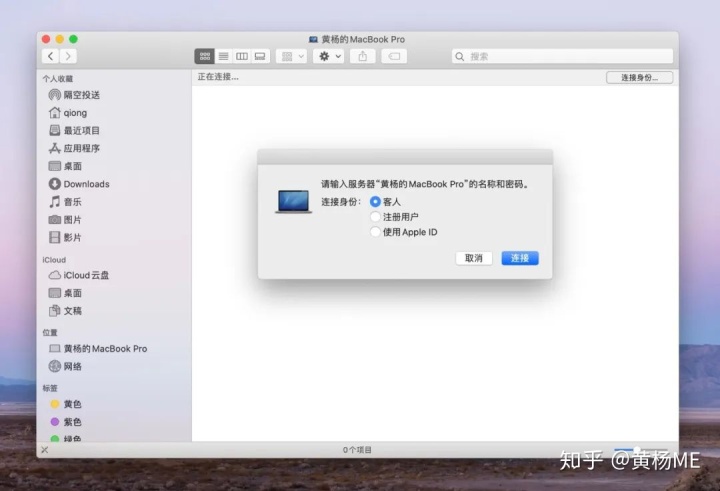
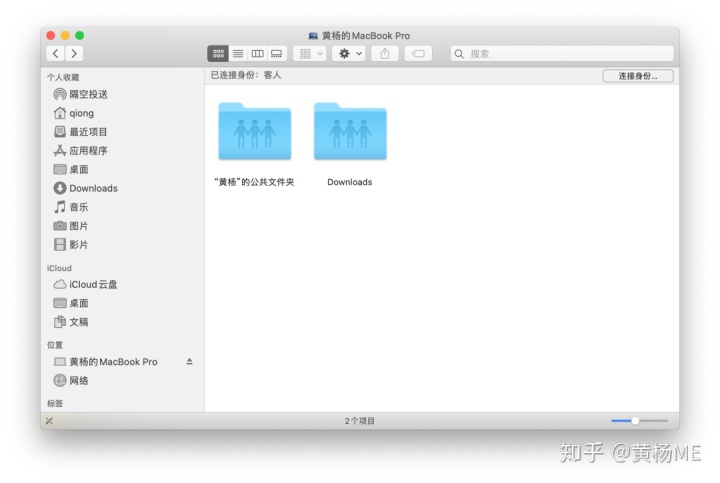
如果选择「注册用户」,需要输入共享 Mac 的任一账户的登陆账户名和密码(可以是管理员账户或者普通账户)。用共享 Mac 的管理员账户登陆,除了可以看到共享文件夹,还能看到 Mac 里的所有文件。管理员账户登陆适合自己的另一台 Mac、iPad 或 iPad 访问这台 Mac 的全部文件。不建议把 Mac 管理员账户密码分享给其他人。
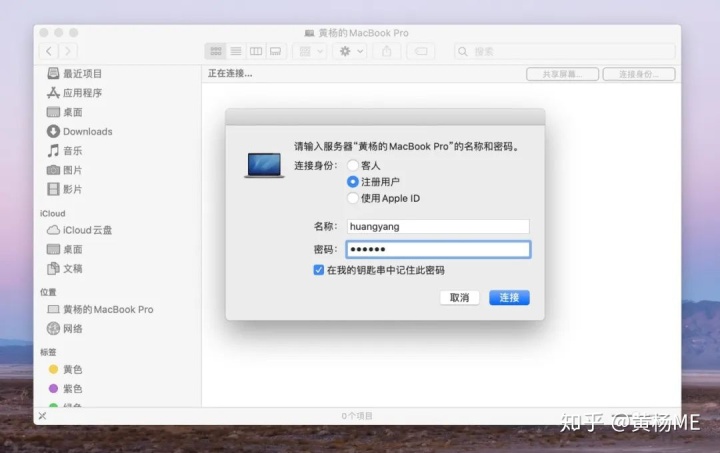
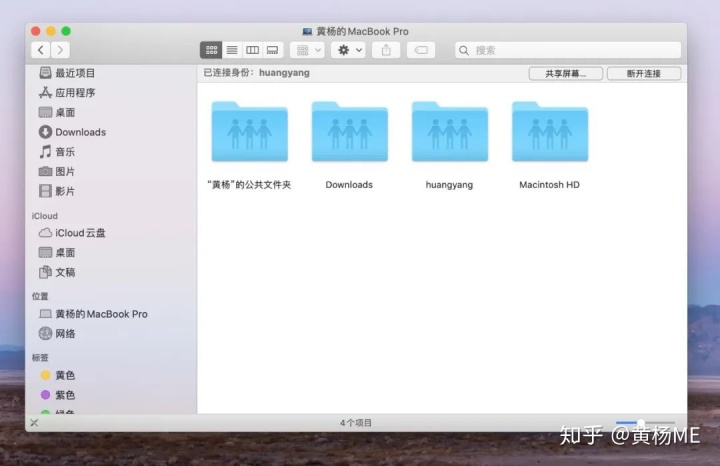
点击共享的文件夹,就能查看、复制和往文件夹里拷贝文件(取决于权限的大小)。
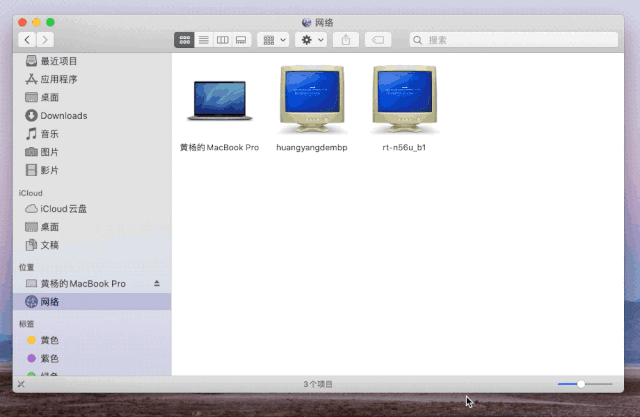
还有一种方法连接被共享的 Mac 。就是在访达菜单栏选择「前往-连接服务器」(或用快捷键shift-command-K),然后输入被共享 Mac 的网络地址,就是之前那串类似 [smb://xxxxxx.lan] 这样的。同样输入账户密码后,就能连接。
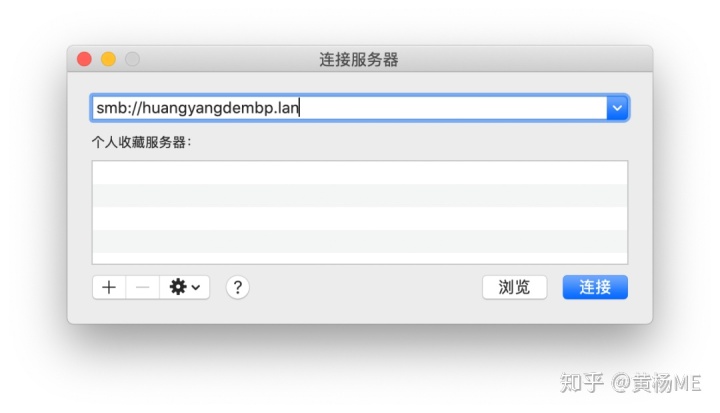
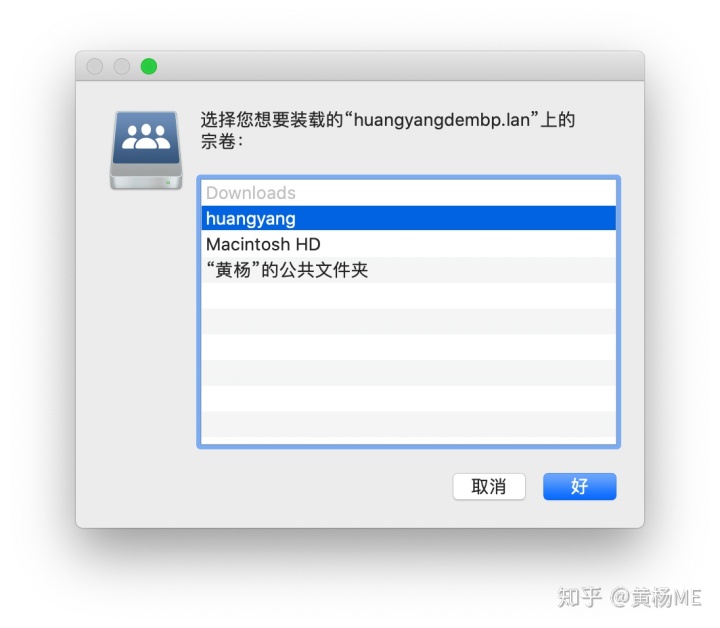
iPhone 和 iPad 怎么连开了文件共享的 Mac?
在 iPhone 或 iPad 打开「文件」App,点击右上角选项图标,选择「连接服务器」,然后输入服务器地址,紧接着选择「客人用户」或「注册用户」登陆进去就连接上了。操作跟 Mac 很像。
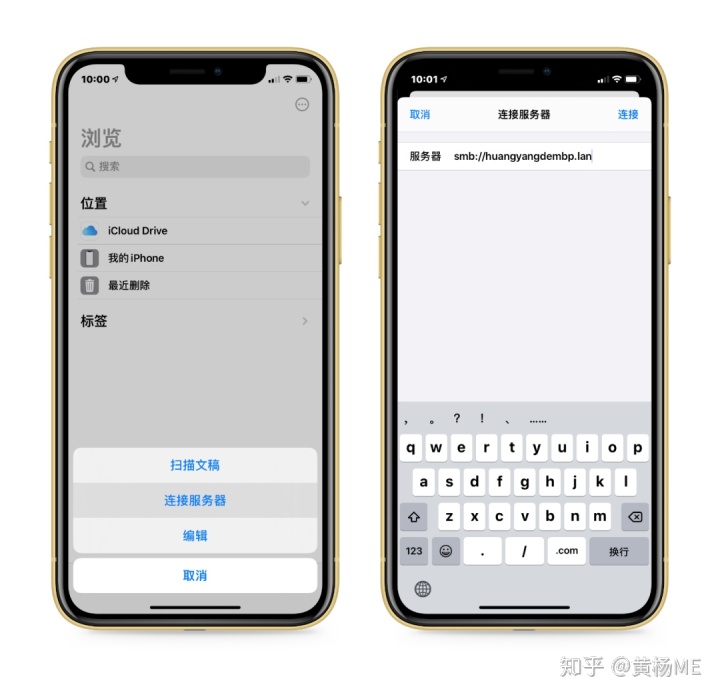
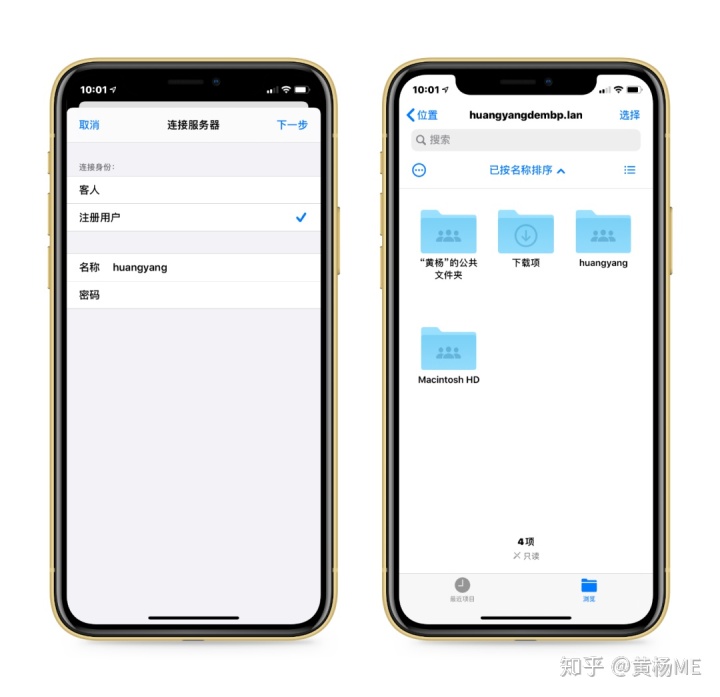
连过一次的共享,下次可以直接在「文件」App 的「已共享」里看到。
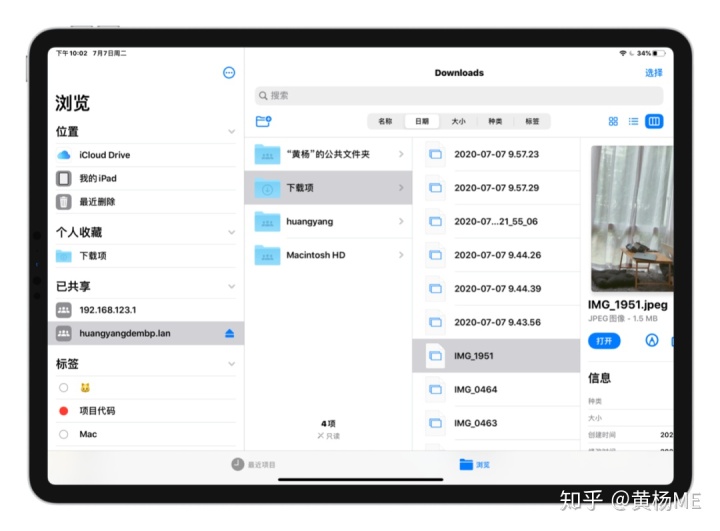
Windows PC 怎么连开了文件共享的 Mac?
要让 Windows 访问 Mac 的共享文件,需要先做一些设置。放心,不会太复杂。
首先共享 Mac 这边要先开启 Windows 文件共享。在「系统偏好设置-共享」点击右侧「选项…」,在弹出窗口勾选「使用SBM来共享文件个文件夹」,并勾选「Windows 文件共享」下面的一个账户(建议选一个普通账户)。
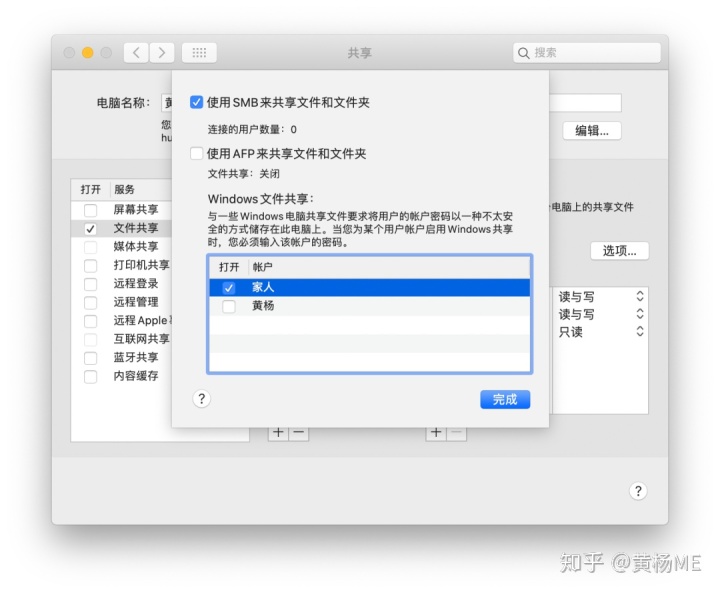
接着打开「系统偏好设置-网络」,在已连接的网络右下角点「高级」按钮。
选择 WINS,输入 Windows 的工作组名称。
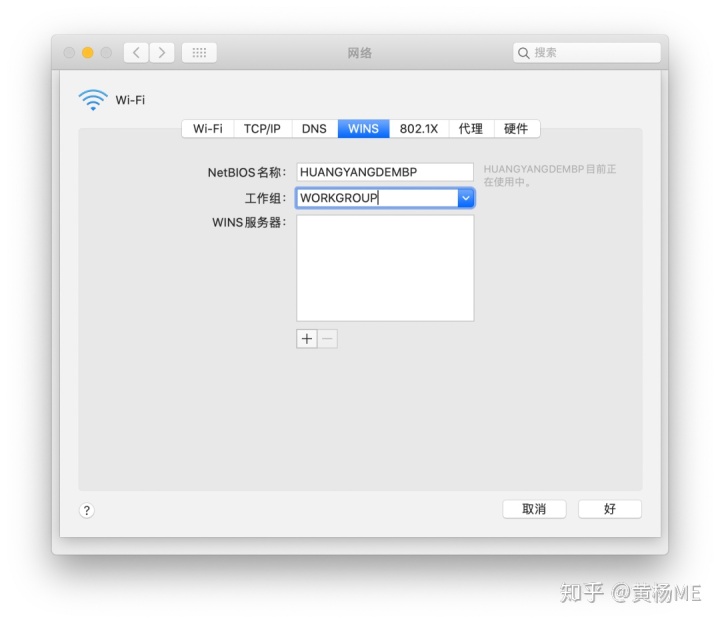
可以在 window 上打开「系统」窗口,就能看到工作组的名称(一般是 WORKGROUP)。
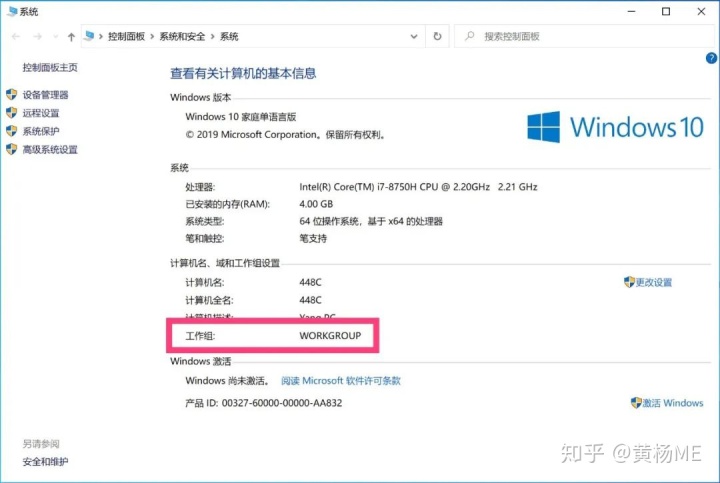
准备工作做好了,下面试试用 Windows 访问 Mac 共享文件。
打开 Windows 的「文件资源管理器」,看到左侧的「网络」,点开。然后就能发现同一个局域网的开启了文件共享的 Mac。是不是跟 Mac 访问 Mac 很像。
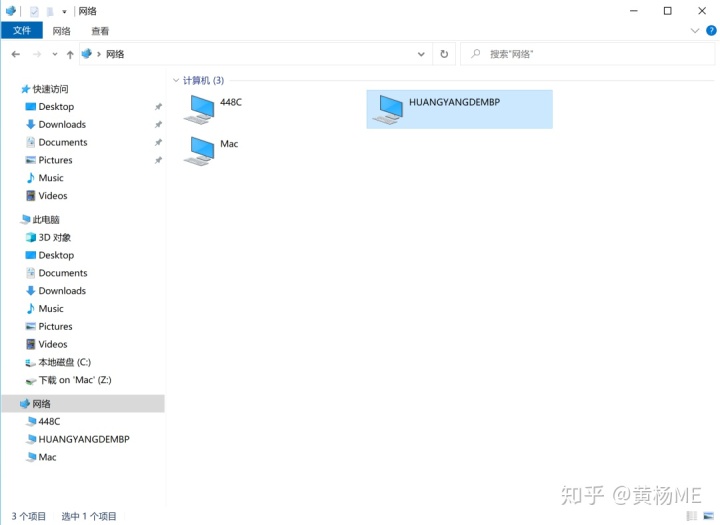
点击共享 Mac 名字的图标,并用之前设置的 Mac 用户账户登陆,就能看到 Mac 的共享文件啦。
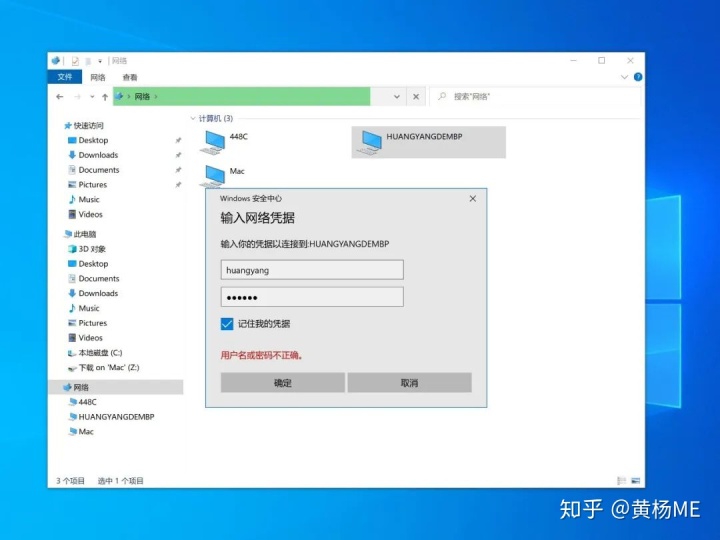
我的尝试中,Windows 并不能通过客人账户模式(不需要用户和密码)访问 Mac 共享文件。所以除非是信任的 Windows,否则建议添加一个 Mac 普通账户用来给 Windows 共享,并严格设置文件夹读写权限。
Mac 文件共享有什么用?
有了 Mac 文件共享,就可以很方便的给局域网其他设备分享文件。Mac 和 Windows 之间共享文件也变得更方便。
可以把一台 Mac 作为「共享盘」,把其中一个共享文件夹开放完全读写权限,别人可以访问和下载这个共享文件夹的文件,也可以把别的设备的文件放到这台 Mac 的共享文件夹中。在小型办公室场景还蛮好用的。
比如我就把 2T 移动硬盘通过 MacBook Pro 整盘共享出去。自己的 iOS 设备和家人的 Mac、iOS 设备都可以直接读写硬盘文件。有点 NAS 的意思。(我家里还没有 NAS)
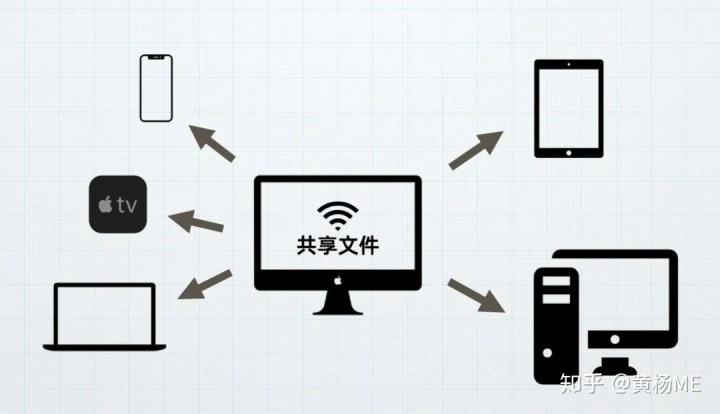
文件共享本质上就是利用了 SMB 协议,所以只要是支持 SMB 连接协议的设备理论上都可以 访问 Mac 共享。比如路由器、NAS。我还尝试在 Apple TV 的 infuse 软件连接 Mac 的共享文件夹,就可以直接用 Apple TV 播放 Mac 里的电影。同样的,Mac 也可访问 Windows 的共享文件。有机会我们再聊。
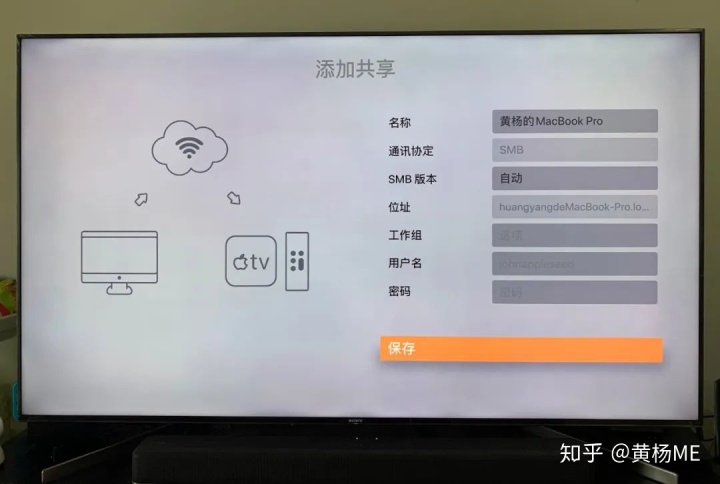






















 2433
2433

 被折叠的 条评论
为什么被折叠?
被折叠的 条评论
为什么被折叠?








